
iPhoneを使った学習動画撮影の4つのポイントと役立つ小技を紹介!【iPhoneで始める動画制作】
今回は、iPhone(iPad)を利用して学習動画コンテンツを撮影する方法とポイントをご紹介していきます!iPhoneやiPadであれば操作も簡単なうえにカメラとしての性能も優秀です。
動画制作のためにカメラをわざわざ準備しなくても、身近にあるiPhoneでも学習動画コンテンツの撮影ができるので、動画初心者の方はもちろんのこと、このような方にオススメしています。
【iPhone(ipad)での撮影をオススメする方】
・学校の教職員の方
・企業の研修担当の方
・企業研修会社/マネジメントスクールの講師
企業内で行う社員研修や理念の共有から、学校の授業など、今まで会議室や教室にあるまらなければできなかったことが、昨今ではオンライン上のビデオ学習コンテンツとして幅広く普及してきています。
弊社でも、特にアフターコロナの状況を踏まえて新しく始めようというかたからの問い合わせも増えてきています。
iPhoneでのビデオの設定に関しては、こちらの記事で紹介しています。
学習動画コンテンツを撮影するために必要な機材はこちら!
学習動画を撮影するにあたり、必要な機材はこちらです。

・iPhoneX・・・メインカメラとして利用します。iPadでもOKです。
・小型三脚・・・卓上に設置するための小さい三脚。
※ない場合は大きいクリップや箱とテープでの代用も可能
1.さまざまなデバイスで視聴しやすい横向き動画で撮影しよう!
撮影をする時に、まず悩むのは動画の向きと構図かと思います。
最近はスマホ向けに縦動画も増えてきました。しかしTVを筆頭に、動画を見るツールのほとんどが横向きです。PCのディスプレイも横向きが多いですよね。
学習を目的としている教材動画は、TVやPC、タブレットで視聴することが多いので、特殊なケースを除き、必ず横向きで撮影をするようにしましょう。
横向きなら、画面の左右にスペースがあるので、スライドや画像などの挿入もレイアウトが組みやすく汎用性があります。
2.撮影場所には、とにかく"静かで明るい場所"を選ぼう
撮影場所を選ぶ際、必ず”静かで明るい空間”を選ぶようにしましょう。
音に関しては、電話の音や会話、キーボードを打つ音など、雑音が入らない場所、時間帯を選んで撮影をするようにしましょう。
こればっかりは、プロの技術を駆使してもあとからキレイに消すことは不可能です。撮影の段階でリスクを減らすようにしましょう!
"明るさ"に関しては、なるべく明るい空間を選ぶようにしましょう。
明るさが足りないと、センサーが小さいiPhoneだと、特にザラザラとしたノイズが出てしまいます。
室内をなるべく明るくしての撮影が必須です。
窓があり、外からの自然光が入る部屋での撮影が、明るさ的には理想ですが、蛍光灯しかない室内でも明るさをMAXにして撮影するようにしてください。
全体的に明るい空間で、出演者の顔を明るく撮影することがポイントです。
3.三脚を使って不自然な手持ちの揺れを防ごう
学習動画を撮影する場合は、手持ち撮影で発生する不自然な揺れを防ぐため、
必ず三脚を準備することをオススメしています。
不自然な揺れは、そのままコンテンツとして配信すると、視聴者にとって見づらく、没入感を得づらい動画になってしまいます。なによりも”素人っぽい”印象が・・・。
不自然な手持ちの揺れを防ぎ、集中して見ることができる動画コンテンツを作るためには、三脚を利用し、しっかりと固定した撮影が効果的です。
【手ブレ比較検証動画】を紹介します。
三脚を使い固定するだけで、動画の印象がかなり変わってきます。
三脚が準備できない場合でも、ホームセンターなどによくある大きめのクリップを使って椅子や棚に固定したり、ティッシュや段ボールの箱を重ねて、一番上の箱にテープでガチガチに固定したりと、カメラを固定する方法はいくつかあります。

要はカメラが揺れなければ良いので、液晶に傷がつかないようにさえすれば、身近にあるもので代用も可能です。
4.学習動画に最適な構図はバストショット !
グリット線を活用しバランスの良い画を作ろう。
教材動画で人物を撮影する際の構図としては、バストショットでの撮影が最適です。
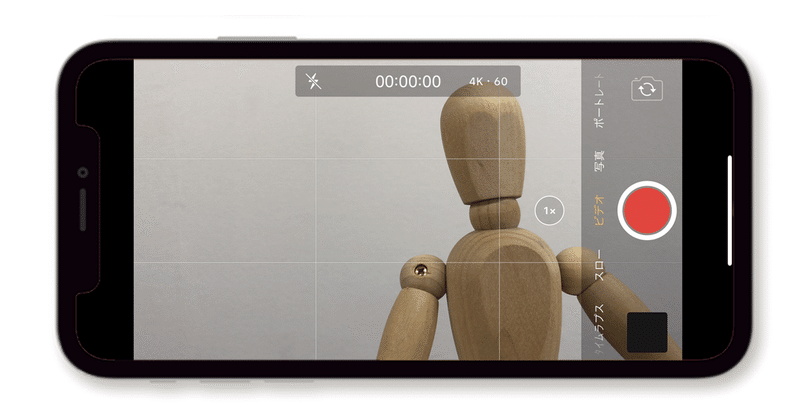
バストショット(胸の位置までが映るサイズ)は人物の表情がわかり、親近感のもてる安定したサイズといわれています。スライドや画像の表示もしやすいので、解説や説明などを行う教材動画には最適な構図です。
ポイントとしては、窮屈な圧迫感が出ないように、握り拳一つ分、ほんの少しだけ頭の上をあけるのが効果的です。
構図を作る際に役に立つのが、iPhoneのグリット機能です。
グリット線に合わせて人物の位置を画面内に配置することでバランスが取れた構図を作ることができます。私の場合は、右側のラインに合わせて人物が来るようにし左側に図やスライドの挿入スペースを作っておくのが一番よく使う構図です。
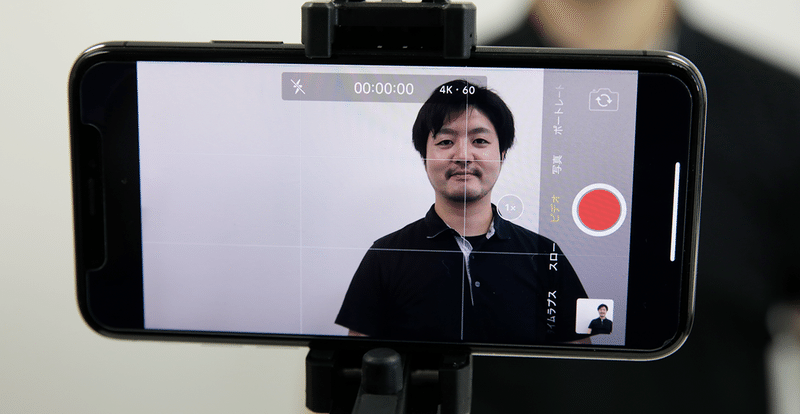
構図を決める際は、必ずカメラ自体を前後に動かしてバランスを取るようにしましょう。ズーム機能を使って画面の構図を調整すると、iPhoneの場合は特に画質が荒れます。必ずiPhone自体を前後に動かしてバランスをとるようにしてください。
構図は、基本はバストショット をオススメしていますが、スポーツやエクササイズなど全身を使う内容の動画では、無理にバストショットで撮影をする必要はありません。フルショット(全身が映っているサイズ)で撮影するようにしましょう。たとえば全身を使った体操を教える動画で顔しか映ってなかったら変ですよね(苦笑
編集時のテクニックになりますが、説明しているところはバストショット、動きがあるところはフルショットと使い分けて構成するのも効果的です。
撮影時に役立つ小技テクニックを紹介!
①外部入力のマイクを活用してクリアな録音を実現
学習動画コンテンツの撮影では、iPhone本体での録音ではなく、外部入力マイクの使用をオススメしています。
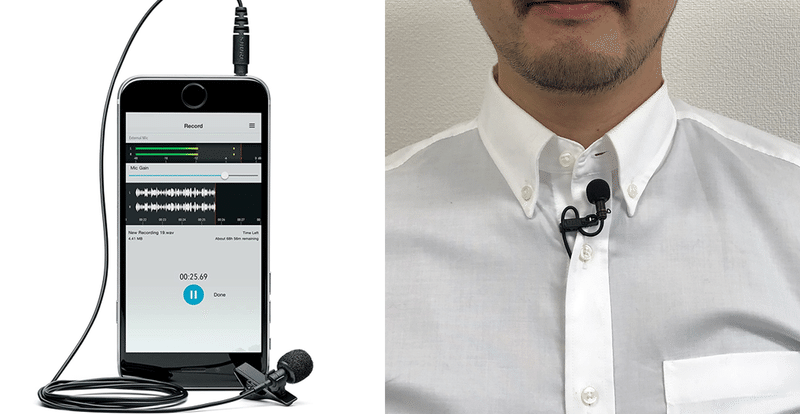
iPhoneのみで録音した場合、広い範囲の音が録音されてしまうため、どうしても空間のガヤガヤした音まで録音されてしまいます。学習動画の音の場合、出演者の声が聞き取りやすいかどうかが、重要なポイントになります。
よりクリアに音声を録音するために、TVなどでよく見るピンマイクの利用をオススメしています。ピンマイクは口元とマイクの位置が近い分、クリアに録音することができるため聞き取りやすい動画の撮影が可能になります。
②人物をキレイに撮影するためにレフ版を使う
蛍光灯の光の下で、影が出てしまい出演者の顔が沈んでしまっている印象になる場合は、蛍光灯の真下ではなく、ちょっとずらして顔に影が出ない位置で撮影をしましょう。どうしても影が出てしまう場合は、レフ版を使って天井からの光を反射させて当ててあげるとキレイに撮影ができます。
レフ板は写真や動画撮影の時に使う道具です。
準備できない場合でも、白く反射ができればよいので、真っ白な発泡スチロールや段ボールにコピー用紙を貼ったものでも十分代用可能です。
③記録用紙と付箋を使って編集時の効率アップ
撮影時に便利なグッツとしては、記録用紙と付箋があります。
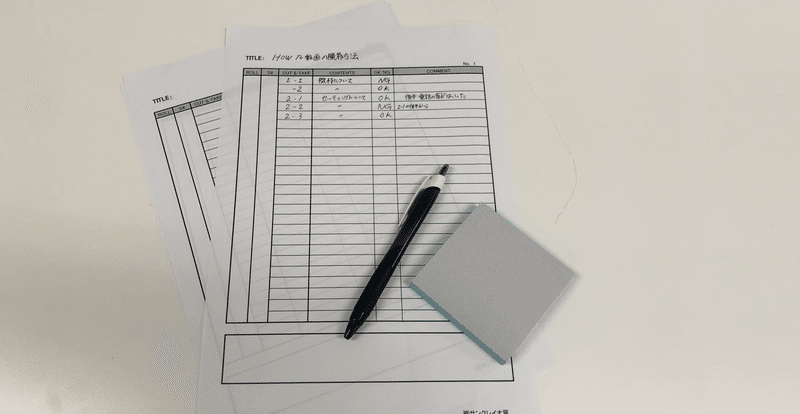
記録用紙は撮影をしながらOKカットやNGカット、その他気になったポイントをメモするために使います。記録をつけておくことで、撮影後の編集作業を効率化することができます。
普段の撮影ではこのような用紙を使って記録をつけています。
是非ダウンロードして使ってみてください。
付箋に関しては、台本のどこの部分を撮影しているかをメモして、録画開始時にカメラに映すために使います。
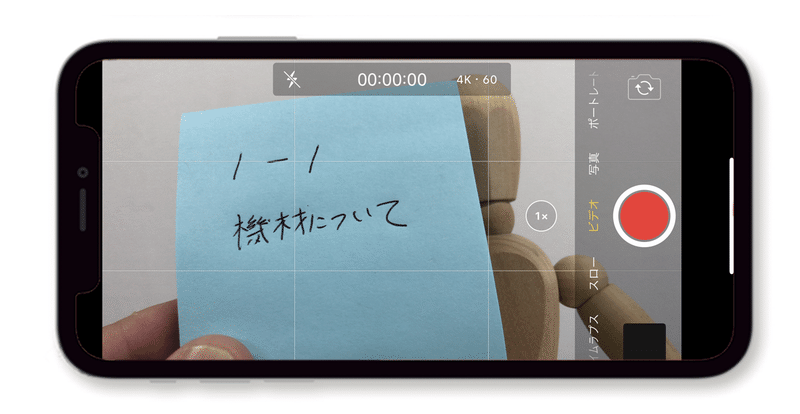
写真のように録画開始時にメモを映しておくことで、iPhone内で動画を探す時にクリップのサムネイルとしてメモが表示されるので、とても便利です。
付箋に記入したメモと記録を照らし合わせることで、編集の時にとっても効率よく作業を進めることができます。
まとめ
いかがでしたか?
今回はiPhoneを使った学習動画撮影の4つのポイントと役立つ小技を紹介しました。
iPhoneやiPadでもポイントさえ抑えれば、クオリティの高いしっかりとした学習動画コンテンツの制作を行うことができます。
本来、学習動画の場合は、動画を作ることが目的ではなく、動画で伝えることが目的です。私は学習動画の制作に関しては、面倒な設定や技術が必要なく、気軽に撮影ができるiPhone(iPad)が、研修担当の方や講師、教員の方が制作する場合には最適なカメラだと思っています。
高性能な機材、プロの技術がなくても、今回ご紹介した動画撮影の基本さえしっかりと実行し、撮影をすれば、見やすい動画コンテンツの制作は可能です。
是非とも記事を参考に学習動画コンテンツを制作し、活用して行ってみてください。
この記事が気に入ったらサポートをしてみませんか?
